Windows 7系统文件夹过大的原因与解决方法
Windows 7作为曾经广受欢迎的操作系统,至今仍有不少用户在使用。然而,随着使用时间的增长,许多用户发现系统盘空间越来越紧张,尤其是Windows文件夹体积异常庞大。本文将深入分析这一问题的成因,并提供切实可行的解决方案。
Windows文件夹为何会变得如此庞大?
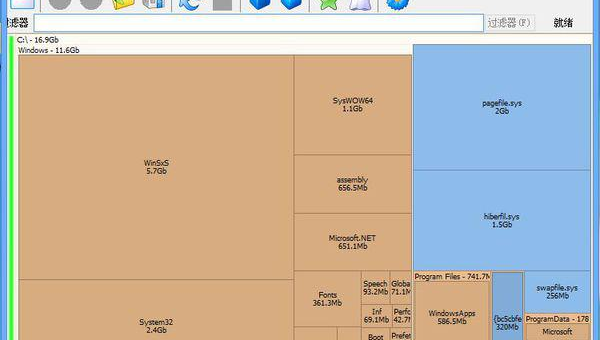
Windows文件夹体积膨胀并非偶然现象,而是由多种因素共同作用的结果。首先,系统更新文件是主要"元凶"之一。每次系统更新后,Windows会保留旧版本文件以便回滚,这些备份文件往往占用大量空间。其次,临时文件、错误报告和日志文件也会随着时间推移不断累积。此外,休眠文件(hiberfil.sys)和虚拟内存文件(pagefile.sys)也会占据数GB空间。
另一个容易被忽视的原因是应用程序在系统目录下存放的数据。许多程序默认将缓存、日志等文件存放在Windows文件夹或其子目录中,久而久之便形成了"空间黑洞"。
如何有效清理Windows文件夹?
1. 使用磁盘清理工具
Windows自带的磁盘清理工具是最安全、最便捷的清理方式。通过搜索"磁盘清理",选择系统盘,勾选"Windows更新清理"、"临时文件"等选项,可以安全删除大量无用文件。特别值得注意的是"系统还原和卷影复制"选项,这些备份文件往往占用惊人空间。
2. 手动清理特定文件夹
对于高级用户,可以手动清理以下目录:
- C:WindowsTemp - 存放系统临时文件
- C:WindowsSoftwareDistributionDownload - Windows更新下载文件
- C:WindowsLogs - 系统日志文件
清理前建议创建系统还原点,以防误删重要文件。
3. 调整系统设置减少空间占用
通过调整几个系统设置,可以有效控制Windows文件夹大小:
- 禁用休眠功能:以管理员身份运行命令提示符,输入"powercfg -h off"可删除休眠文件
- 调整虚拟内存:在系统属性→高级→性能设置中,将虚拟内存设置为系统管理或手动指定大小
- 限制系统还原空间:在系统保护设置中,调整分配给系统还原的磁盘空间
预防胜于治疗:保持系统整洁的习惯
除了定期清理外,养成良好的使用习惯同样重要:
- 将应用程序安装在非系统分区
- 定期清理浏览器缓存和下载文件
- 使用专业的清理工具进行深度维护
- 避免在桌面上存放大量文件(桌面文件实际位于系统盘)
何时需要考虑重装系统?
当Windows文件夹超过40GB且常规清理效果不佳时,可能需要考虑重装系统。长期使用的系统难免会产生大量冗余文件和注册表垃圾,全新安装往往能带来更流畅的体验和更整洁的系统环境。重装前请务必备份重要数据。
通过以上方法,大多数用户都能有效控制Windows文件夹的大小,让老旧的Windows 7系统重新焕发活力。记住,定期维护比一次性大扫除更重要,养成良好的系统使用习惯才能从根本上解决问题。
























暂无评论内容